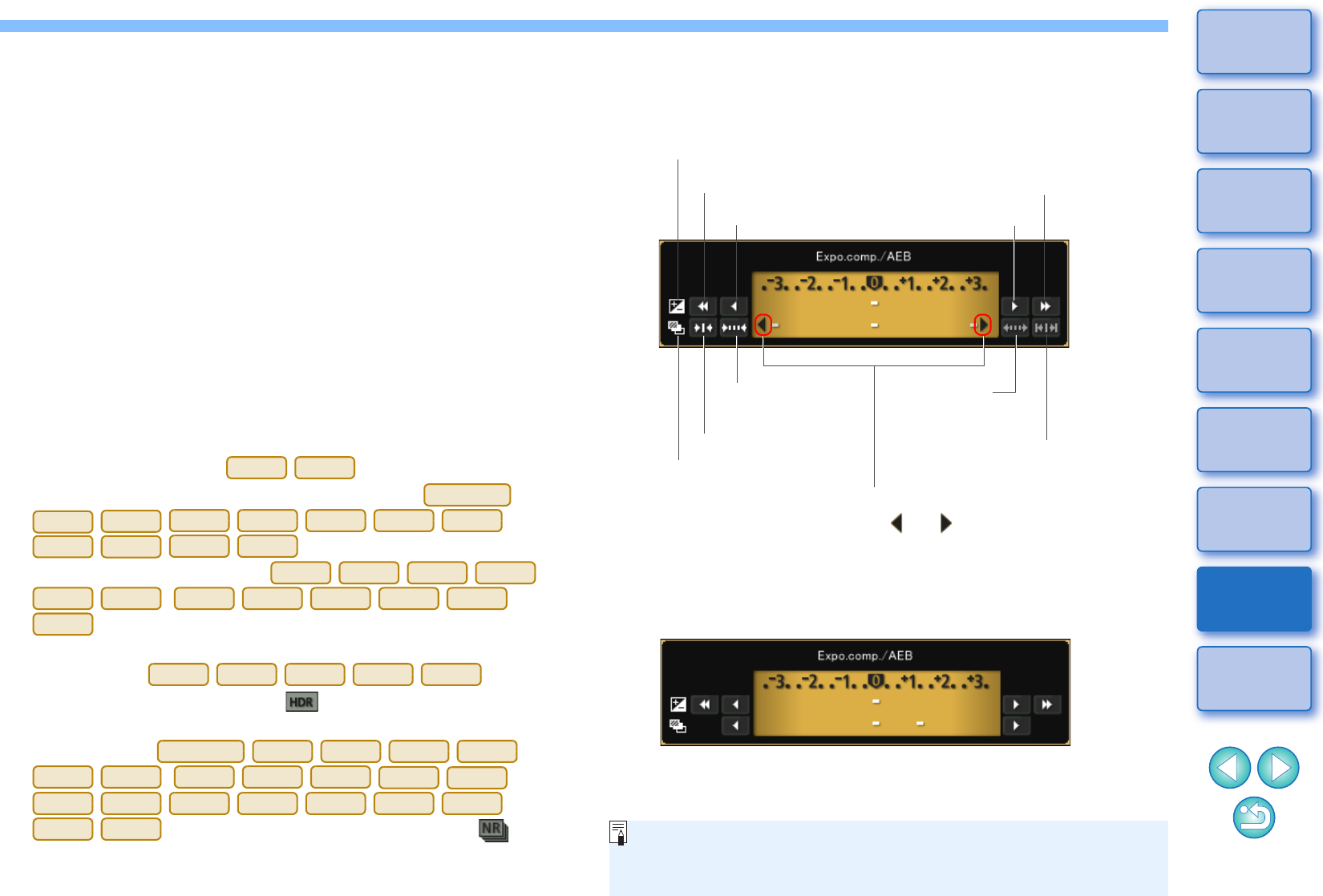*
1
Wanneer u de accu gebruikt, wordt het laadniveau weergegeven.
*
2
Wordt weergegeven nadat de flitser is opgeladen en de cursor is
verplaatst naar de opnameknop.
*
3
Wordt groen als de opname is gelukt. Wordt rood wanneer opname
niet is gelukt of niet mogelijk is. Knippert ook tijdens aftellen voor
opnamen met de zelfontspanner.
*
4
Telkens wanneer u op de knop klikt, wordt de opname 90 graden
gedraaid.
U kunt deze functie inschakelen door op het tabblad [Remote
Shooting/Opnamen op afstand] van het venster Preferences
(Voorkeuren) het selectievakje [Rotate image/Opname roteren]
in te schakelen (pag. 100).
*
5
Als de AF/MF-schakelaar is ingesteld op [AF], wordt AF/AE
uitgevoerd wanneer de cursor naar de opnameknop wordt verplaatst.
*
6
Zelfs wanneer [MF] is ingesteld, wordt in de opname-informatie voor
de gemaakte opname 'AF' weergegeven.
*
7
U kunt selecteren waar u de opnamen wilt opslaan. In de
moviemodus worden opgenomen movies alleen opgeslagen
op de geheugenkaart in de camera.
*
8
Niet weergegeven op de .
*
9
Tijdens HDR-opnamen (High Dynamic Range) op
, tijdens [HDR Backlight Control/
HDR-tegenlicht] -opnamen op
of tijdens opnamen met Creatief filter ingesteld op [HDR-
kunst], [HDR-kunst helder], [HDR-kunst opvallend] of [HDR-kunst
embossed] op , wordt
het pictogram weergegeven als [ ].
Wanneer [Multi Shot Noise Reduction/Ruisond. bij meerd. opn.] is
ingesteld op de
, wordt het pictogram weergegeven als [ ].
*
10
U kunt de aangepaste opnamemodus instellen.
*
11
Wordt weergegeven bij opname in Dual Pixel RAW.
verandert de weergave als volgt.
ingesteld voor AEB-opname.